Tento článek odpoví na následující otázky:Jak spustit GUI v Redhat Linuxu. GNOME je výchozí desktopové prostředí na Red Hat Enterprise Linux, ale pouze v případě, že se rozhodnete pro plnou instalaci operačního systému. Ostatní instalace ve výchozím nastavení neobsahují žádné GUI. Pokud jste zvolili minimální instalaci, ale nechcete se omezovat pouze na příkazový řádek, můžete nainstalovat desktopové prostředí GNOME pomocí několika jednoduchých příkazů.
V této příručce ukážeme vám pokyny krok za krokem k instalaci GUI GNOME na RHEL 7 a 8. Postupujte spolu s námi ve vašem vlastním systému, abyste jej nastavili.
V tomto tutoriálu se naučíte:
- Jak nainstalovat desktopové prostředí GNOME na Red Hat verze 7 a 8
- Jak nastavit, aby se GNOME spouštělo jako výchozí při startu systému
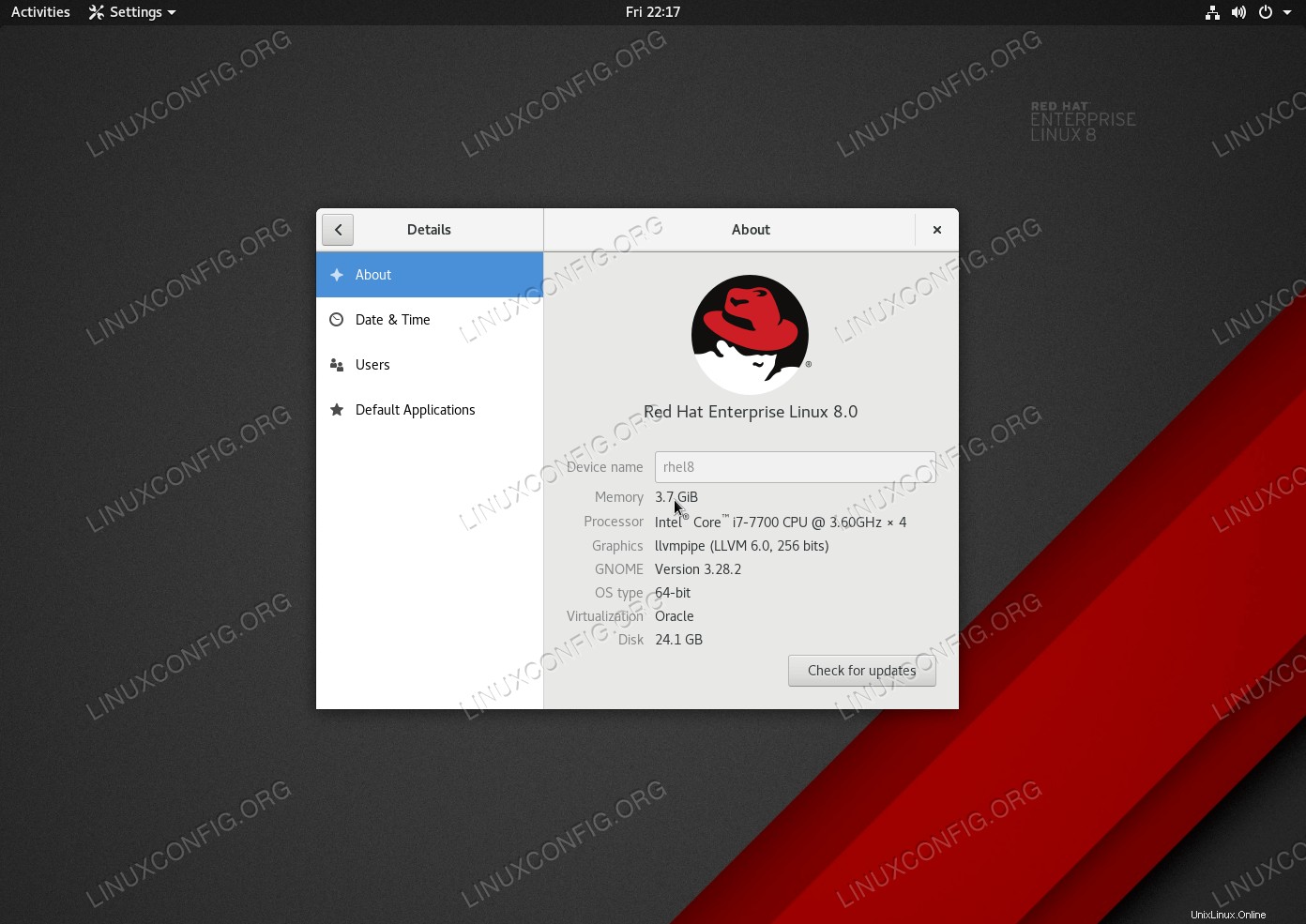
| Kategorie | Požadavky, konvence nebo použitá verze softwaru |
|---|---|
| Systém | Red Hat Enterprise Linux |
| Software | GUI GNOME |
| Jiné | Privilegovaný přístup k vašemu systému Linux jako root nebo prostřednictvím sudo příkaz. |
| Konvence | # – vyžaduje, aby dané linuxové příkazy byly spouštěny s právy root buď přímo jako uživatel root, nebo pomocí sudo příkaz$ – vyžaduje, aby dané linuxové příkazy byly spouštěny jako běžný neprivilegovaný uživatel |
Jak nainstalovat desktopové prostředí GNOME
- Jakmile je váš systém spuštěn a vy jste přihlášeni, můžeme použít
yum groupinstallpříkaz k instalaci GUI. Chcete-li zobrazit dostupné balíčky, spusťte následující příkaz.# yum group list Available environment groups: Minimal Install Infrastructure Server File and Print Server Basic Web Server Virtualization Host Server with GUI .....
- Dále nainstalujeme
Server with GUIbalíček s příkazem níže. Tím se začnou instalovat všechny potřebné balíčky pro desktopové prostředí GNOME.# yum groupinstall "Server with GUI"
- Protože desktopové prostředí gnome je výchozím GUI na linuxových systémech RHEL 7 a 8, výše uvedený příkaz nainstaluje gnome. Případně můžete spustit níže uvedený příkaz a nainstalovat pouze základní balíčky GNOME:
# yum groupinstall 'X Window System' 'GNOME'
- Po dokončení instalace můžeme spustit GNOME při každém spuštění systému změnou výchozího cíle systemd tak, aby používal grafické rozhraní.
# systemctl set-default graphical.target
- Nakonec restartujte systém, aby se všechny změny projevily. Když Red Hat dokončí zálohování, měla by vás přivítat přihlašovací obrazovka GNOME. Pokud máte pouze uživatelský účet root, budete při prvním načtení GNOME vyzváni k vytvoření nového běžného uživatele.
# reboot
V závislosti na vašich předchozích instalacích možná budete muset po restartu systému přijmout licenci Red Hat.
Úvahy na závěr
V této příručce jsme viděli, jak nainstalovat GUI GNOME na Red Hat 7 a 8. Toto je pro uživatele, kteří zvolili minimální instalaci, ale později se rozhodli, že chtějí použít grafické rozhraní. RHEL tuto úlohu poměrně zjednodušuje pomocí groupinstall a pomocí příkazu systemctl ke změně výchozího cíle systemd.